Wenn Sie sicherstellen müssen, dass Serveranwendungen ordnungsgemäß eine Verbindung herstellen können, hilft die allgemeine Fehlerbehebung nicht weiter. Es sind erweiterte Methoden erforderlich, um Beheben Sie Probleme mit der TCP/IP-Konnektivität, insbesondere wenn viele Timeout-Fehler auftreten. Das Verbindungsproblem könnte mit dem Datenbankserver, RDP-Fehlern, Dateifreigabe usw. zusammenhängen.
Wenn Daten über TCP von einem Punkt zum anderen gesendet werden, stimmen Sender und Empfänger grundsätzlich darin überein, dass die Informationen so sind, wie sie sein sollten, und alles in Ordnung ist. Wenn es ein Problem mit TCP gibt, wartet eine der Seiten weiter (Zustand TIME_WAIT), und die Sitzungen können abrupt beendet werden, was zu einem RESET-Flag im TCP-Header führt.
Beheben von TCP/IP-Konnektivitäts- und Konfigurationsproblemen in Windows
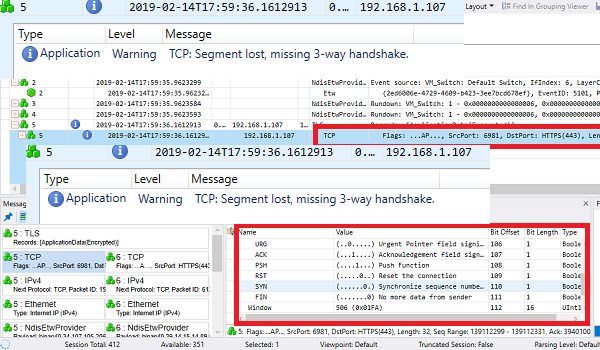
Dieses RESET-Flag kann über das Tool Message Analyzer oder ein beliebiges Netzwerküberwachungstool angezeigt werden, das Ihnen dabei helfen kann, den TCP-Header herauszufinden. Der Header enthält Informationen, die dabei helfen, festzustellen, ob ein Problem vorliegt, insbesondere das RESET-Flag. Stellen Sie sich vor, alle gesendeten Daten haben einen Header oder Sender, der Informationen über den Verbleib der Daten enthält.
Wenn Sie den Message Analyzer verwenden, müssen Sie die IP-Adresse des Servers und die Portnummer (sofern verfügbar) einrichten und jedes Trace-Ergebnis nach detaillierten Informationen durchsuchen. Wenn ein Fehler vorliegt, wird er vom Tool markiert. Klicken Sie darauf, und Sie sollten die Fehlermeldungsebene für dieses Paket sehen können. Die Verwendung ist einfach, erfordert jedoch ein gutes Verständnis der Verwendung.
Suchen nach Paketverlusten
Wenn Daten gesendet werden und vom anderen Ende keine Antwort empfangen wird, bedeutet dies, dass ein Paket verloren gegangen ist. Die Quelle wartet auf eine Bestätigung und sendet, wenn diese nicht akzeptiert wird, einen Ping mit dem Flag ACK RESET. Dieses Flag bedeutet, dass es, da keine Bestätigung erfolgte, zu Paketverlusten oder Datenverlusten kommen könnte und die Verbindung daher unterbrochen wird.
Normalerweise bedeutet dies, dass das Netzwerkgerät dazwischen ein Problem hat. Verwenden Sie das Netzwerktool, um die Ports zu überwachen, und führen Sie das Trace-Programm aus. Wenn Sie nicht dieselben Trace-Ergebnisse sehen, wissen Sie, dass das Problem irgendwo dazwischen liegt.
Der falsche Parameter im TCP-Header
Zwischengeräte und Software ändern normalerweise TCP-Header. Dies ist Standard bei Computern, auf denen Internet-Sicherheitssoftware die Zertifikate von HTTPS-kompatiblen Websites ändert. Geräte wie WAN-Beschleuniger können dasselbe tun. Der IT-Administrator muss sich die Konfiguration dieser Hardwaregeräte ansehen, um dieses Problem zu lösen.
Um dies herauszufinden, müssen Sie die Ablaufverfolgung sowohl für die Quelle als auch für das Ziel ausführen. Wenn die Ergebnisse unterschiedlich sind, insbesondere die TCP-Paketdetails, liegt ein Problem vor.
Anwendungsseitiger Reset
Wenn die Spuren nichts Wahrscheinliches zeigen, könnte es die Anwendung sein, die das Problem verursacht. Es passiert, wenn der Server die empfangenen Daten akzeptiert hat, aber die Verbindung nicht annimmt. Die Anwendung würde also so tun, als hätte sie nichts erhalten, und Sie würden sich fragen, ob alle Links vorhanden sind.
Sie können dieses Szenario erkennen, indem Sie sich die TCP-Flags ansehen. Wenn das Paket ACK+RST enthält, bedeutet dies, dass die Anwendung das Problem verursacht, d. h. das Ziel/der Server möchte das Paket aus irgendeinem Grund nicht annehmen.
Wenn Ihre Anwendung UDP verwendet, ist es schwierig, sie auf diese Weise zu finden. Stattdessen müssen Sie ICMP als Fehlerberichtsprotokoll verwenden. Wenn Sie die Meldung ICMP-Zielhost sehen nicht erreichbar: Port nicht erreichbar Nachricht unmittelbar nach dem UDP-Paket, dann ist die Anwendung die Ursache.
Tipps:
- Wenn bei der Fehlerbehebung alles richtig ist, der Server aber nicht reagiert, kann es sich um ein Firewall-Problem handeln. Stellen Sie sicher, dass Sie die Firewall neu konfigurieren, damit diese Ports oder Anwendungen frei bleiben. Sie müssen sich sowohl die lokale als auch die Server-Firewall ansehen.
- Überprüfen Sie auch die Sicherheitsereignisprotokolle. Sie können überwachen, ob auf einer bestimmten Port-IP ein Paket verloren geht.
Message Analyzer ist ein leistungsstarkes Tool, mit dem Sie solche Traces durchführen und Daten in Echtzeit überprüfen können. Wenn Sie es beherrschen, beherrschen Sie auch die Kunst der Behebung von TCP/IP-Konnektivitätsproblemen.
Lesen: So setzen Sie TCP/IP oder das Internetprotokoll in Windows zurück.






